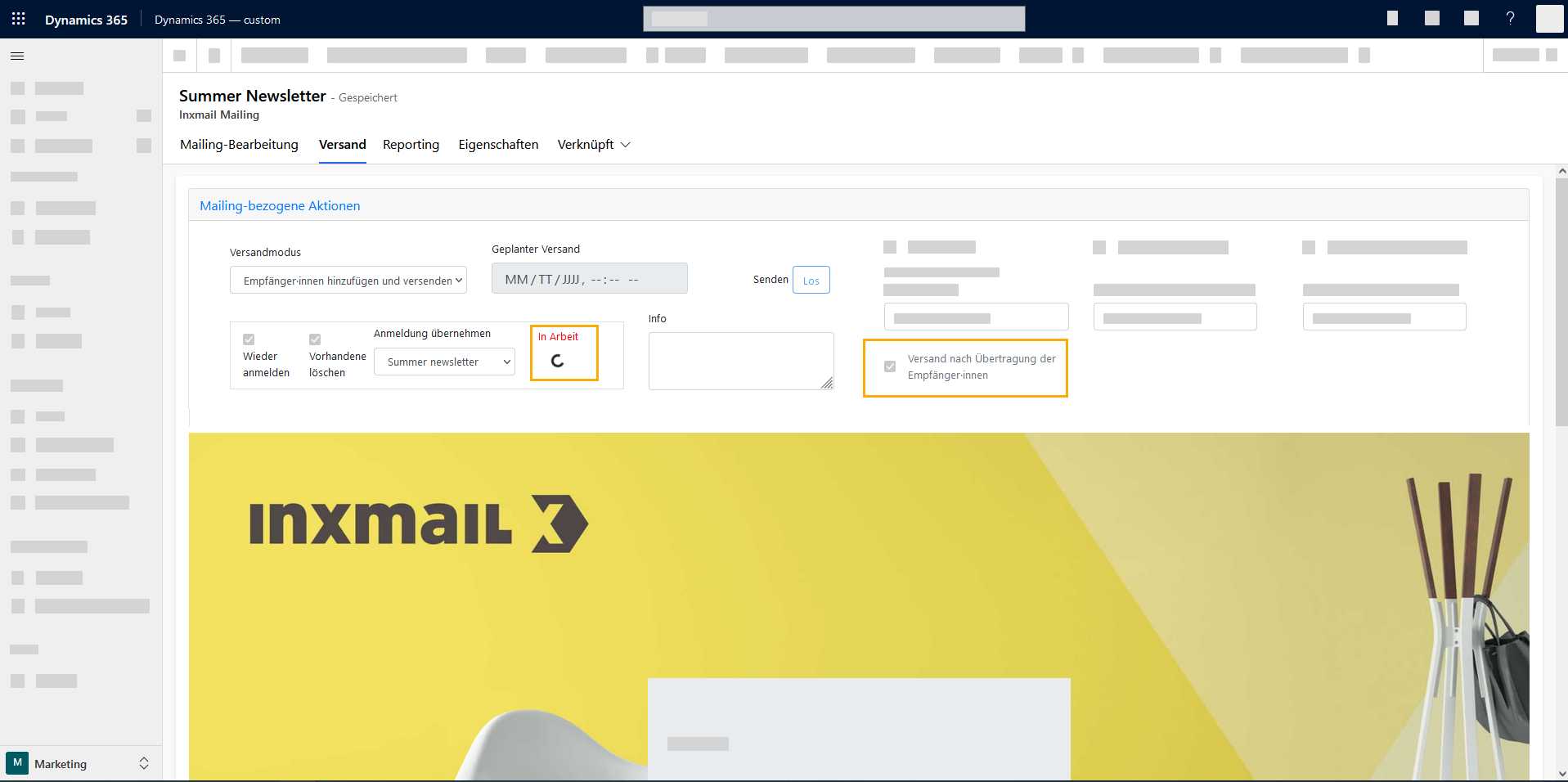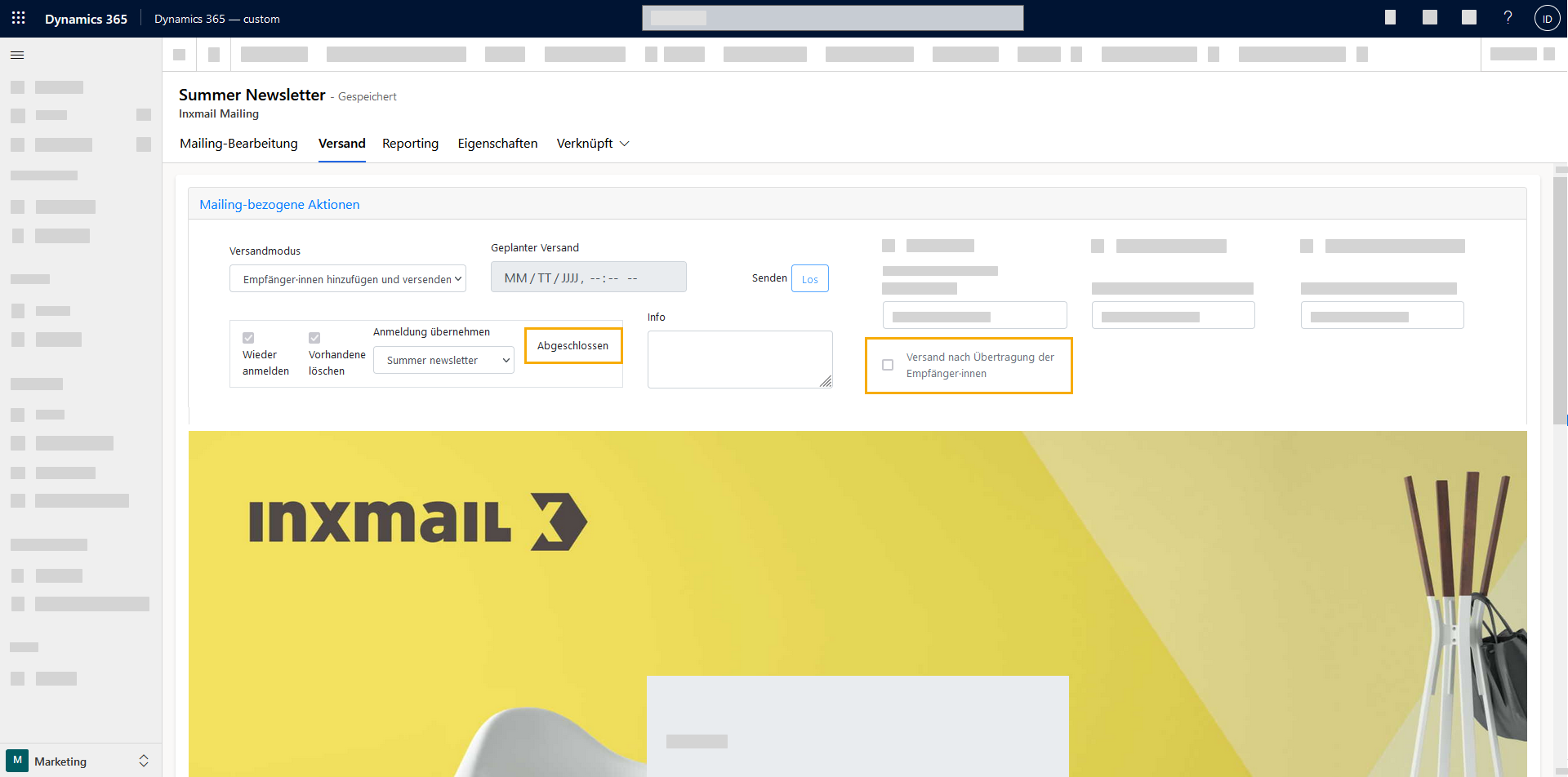Im Tab "Versand" kannst Du in einem Schritt Deine Empfänger·innen hinzufügen und Dein Mailing versenden.
Du kannst auch in separaten Schritten Deine Empfänger·innen hinzufügen und Deinen Versand starten:
-
Über den Tab "Empfägner·innen"
-
Oder als geplante Aufgabe ("Scheduled Task")
Schritt für Schritt
- Wechsel nach der Mailing-Bearbeitung in den Tab "Versand".
-
Wähle aus der Dropdown-Liste "Empfänger·innen hinzufügen und versenden" aus.
-
Du hast folgende Optionen, Empfänger·innen in Deine Kampagnenaktivität zu übernehmen:
-
Globalen Status nutzen: Du fügst alle Empfänger·innen hinzu, die im Tab "Inxmail" "Zulassen" angegeben haben – sofern sie in der Marketingliste enthalten sind.
-
Kampagnenaktivität auswählen: Wähle aus dem Dropdown eine Kampagnenaktivität aus: So fügst Du alle Empfänger·innen hinzu, die an der ausgewählten Kampagnenaktivität angemeldet sind – sofern sie in der Marketingliste enthalten sind. Der globale Status ist in diesem Fall nicht relevant.
-
Darf der Kontakt Massen-E-Mails erhalten?
-
Hat der Kontakt eine Tracking Permission erteilt?
Sprich: Dürfen seine Klicks und Öffnungen personenbezogen getrackt werden?
-
Globaler Status: Der globale Status wird als Fallback genutzt, z.B. wenn keine Kampagnenaktivität ausgewählt ist. Du findest den globalen Status im Tab "Inxmail" Deiner Accounts, Leads und Kontakte.
-
Kampagnenaktivität: Im Tab "Kampagnenaktivität" Deiner Accounts, Leads und Kontakte kannst Du die Angabe zu Massen-E-Mails und Tracking Permission abweichend vom globalen Status definieren. Sobald eine Kampagnenaktivität ausgewählt ist, gilt immer die (spezifischere) Einstellung aus der Kampagnenaktivität. Der globale Status ist dann irrelevant.
Tipp: Als Best Practice hat sich erwiesen, eine bzw. mehrere Kampagnenaktivitäten als "Anmeldeliste" zu pflegen und die Angaben beim Neuanlegen von Kampagnenaktivitäten automatisch zu übernehmen.
-
Klicke auf "Los".
Neben der Drop-Down-Liste "Anmeldung übernehmen" liest Du nun in rot "In Arbeit" und ein Lade-Symbol erscheint. Zeitgleich siehst Du einen Haken bei "Versand nach Übertragung der Empfänger·innen".
-
Warte, bis "In Arbeit" zu "Abgeschlossen" wird .
 Wo kann ich nachträglich einsehen, was passiert ist?
Wo kann ich nachträglich einsehen, was passiert ist?
Über Queues und Logs kannst Du nachträglich alles nachvollziehen, was in Deinem System vor sich geht. Rufe Deine Queues und Logs über die Favoriten in Deinem Dashboard auf.
Wenn Du Empfänger·innen über eine manuelle Funktion hinzugefügt hast, kannst Du die Details der letzten Durchführung außerdem unter der Funktion "Empfänger·innen hinzufügen" im Tab "Empfänger·innen" aufrufen.
Es werden nur Empfänger·innen übernommen, für die eine gültige E-Mail-Adresse in den Kontakteinstellungen hinterlegt ist.
Wenn Du einen Kontakt als Empfänger·in zu Deiner Inxmail-Kampagnenaktivität hinzufügst, sind zwei Punkte besonders relevant:
Diese Angaben sind auf zwei Ebenen definiert:
Wie in Microsoft Dynamics üblich, werden beim Versand nur Empfänger·innen übernommen, die der Marketingliste zugeordnet sind, die Du in Deiner Kampagnenaktivität hinterlegt hast.
- Du hast Empfänger·innen hinzugefügt und Dein Mailing versendet.
Nächster Schritt